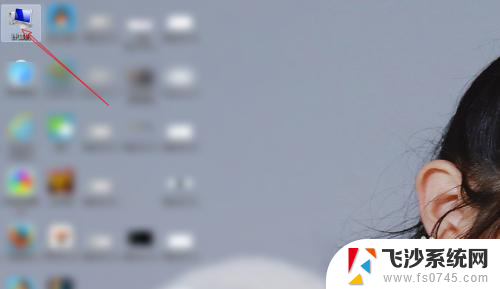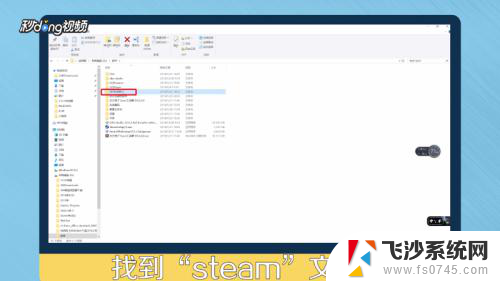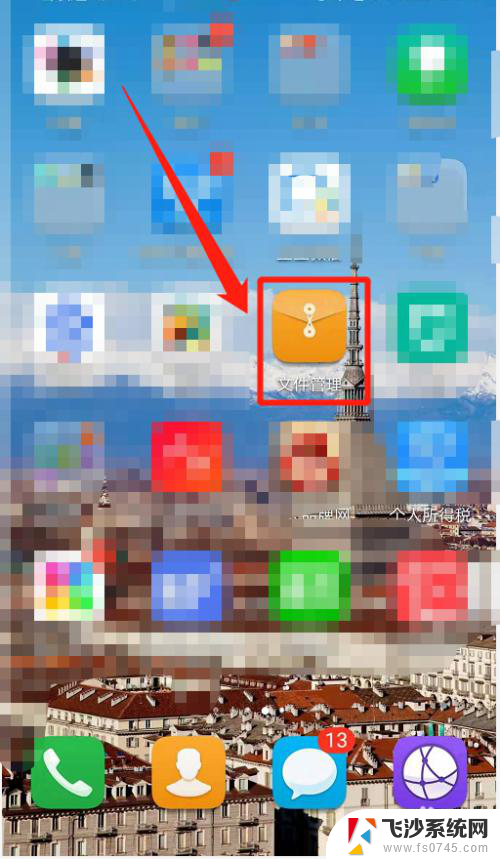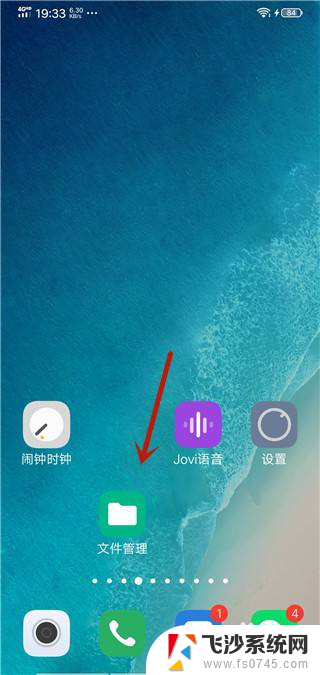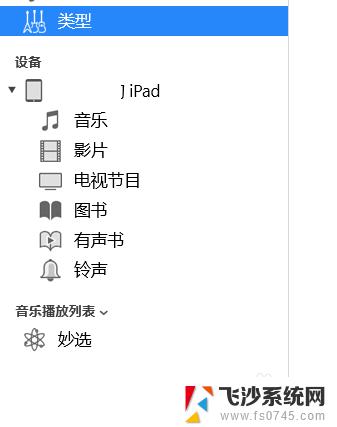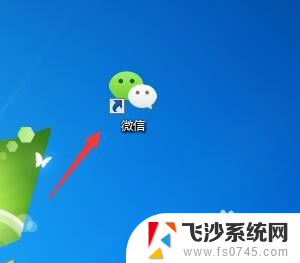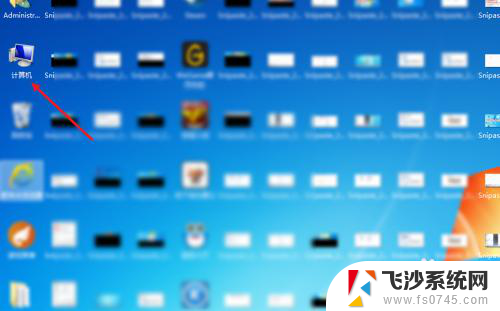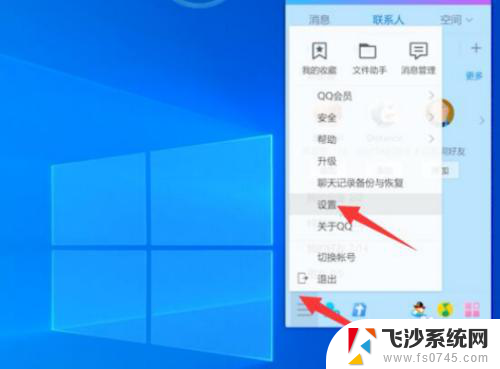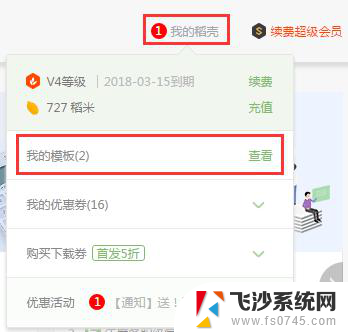mac壁纸在哪个文件夹 Mac OS墙纸放在哪个文件夹里
在Mac OS系统中,我们经常会想要更换桌面壁纸,以增添一些新鲜感和个性化,有些朋友可能会困惑于Mac壁纸到底存放在哪个文件夹中。事实上Mac OS的壁纸文件夹位于系统内部,并且并不是所有用户都能直接访问到它。为了方便用户更换壁纸,苹果公司在系统设置中提供了多种默认壁纸供选择。对于想要自定义壁纸的用户来说,他们可以通过系统设置中的桌面与屏幕保护程序选项进行更换。如果用户希望添加自己的图片作为壁纸,可以将图片文件直接拖放到系统设置中的桌面与屏幕保护程序选项中。这样就能够在个性化的同时,轻松地更换Mac OS系统的壁纸。
具体方法:
1.方法一:
点击桌面菜单上面的finder,选择偏好设置,然后在边栏这里,设备把一个磁盘前面的勾勾上,这个就是Mac的硬盘。
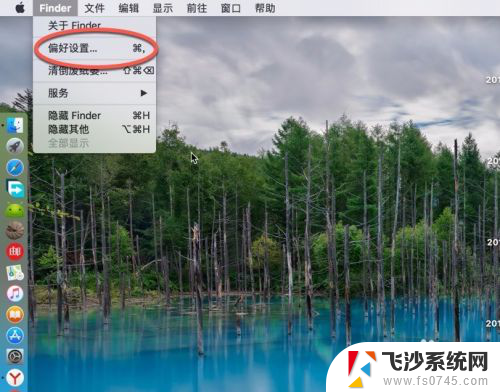
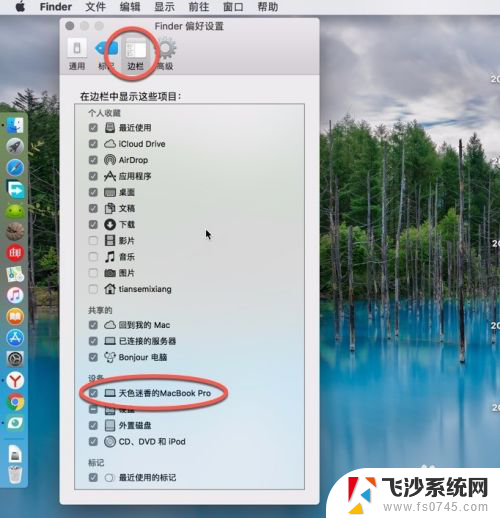
2.点击dock上面的finder,在finder里面点击左边栏的设备这里。有了个磁盘,点击后看到旁边里面有个灰色的硬盘,点击进入。
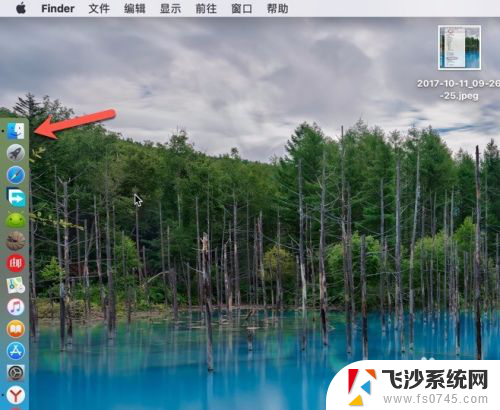
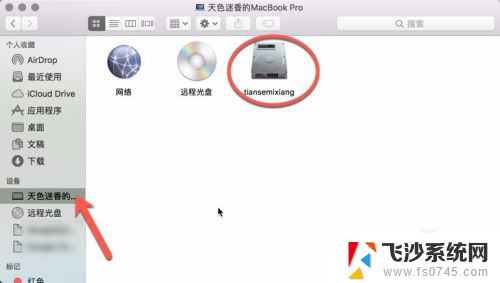
3.进入磁盘后,有一排蓝色的文件夹 ,进入这个资源文件夹,然后找到Desktop Pictures文件夹,这个就是默认壁纸存放的位置。打开后就会看到里面系统自带的壁纸,要将自己喜爱的壁纸。直接将壁纸或者壁纸文件夹拖入里面即可,拖入后点击鉴定输入管理员密码才可以操作。
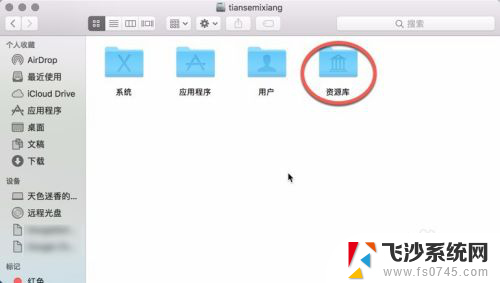
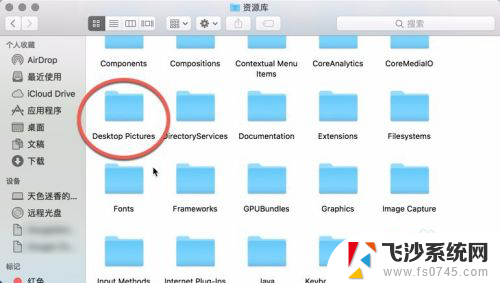
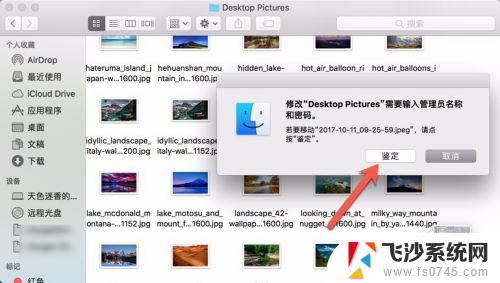
4.方法二:
在桌面点击菜单上面的前往,选择前往文件夹。在路径这里输入命令:
/Library/Desktop Pictures 点击前往后直达壁纸的文件夹。(直接复制这条命令即可,不包括冒号,图二的Desktop Pictures中斜杠是多余的)

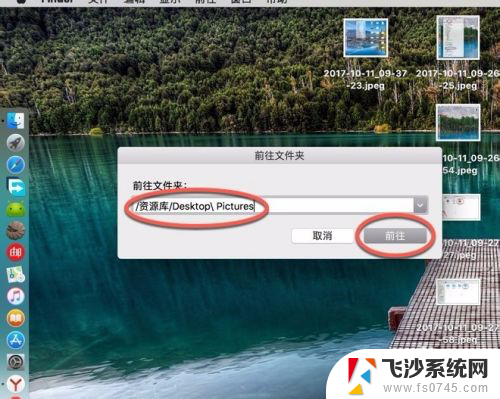
5.设置壁纸:
在桌面空白处右键,选择更改桌面背景,然后在弹出的菜单里面有添加进入的壁纸,点击一下就可以更改了。要自动更换壁纸则点击更改壁纸选择,然后选择更改的频率,有几分钟到几个钟的。根据自己需要修改。注意的是,更改壁纸只会对当前的桌面有效,其他的桌面无效的,要全部更改的话只能够,每个虚拟桌面单独设置更换。
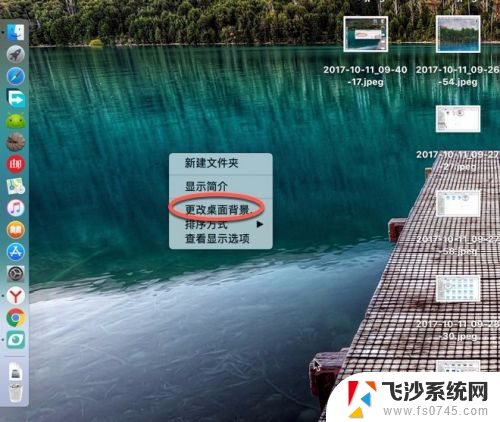
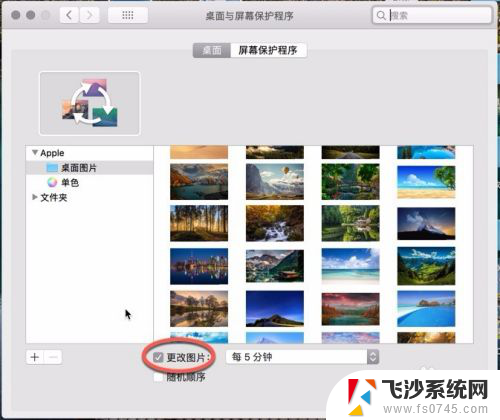
以上就是关于mac壁纸在哪个文件夹的全部内容,如果您遇到相同的问题,可以按照以上方法来解决。